- Si usas Chrome, de seguro tienes unos cuantos favoritos guardados para recurrir a ellos fácilmente
- Google no ha dicho nada al respecto, pero parece que a algunos los marcadores se les esfuman
- ¿Qué provoca el fallo y cómo recuperar esos favoritos guardados en tu sesión de Chrome?
Los favoritos son indispensables para tener una experiencia de uso agradable en nuestro navegador preferido. Normalmente no suelen provocar problemas, pero como algunos usuarios informan que dejan de estar disponibles sin explicación alguna en el navegador de Google, creemos que es mejor que aprendas a recuperar los marcadores de Chrome desaparecidos a través de una serie de pasos orientados a dar con la causa del inconveniente.
En efecto, de acuerdo a lo que estas personas detallan tanto en foros como en redes sociales, sin mayor justificación desaparecen todos los favoritos que han ido guardando en su sesión de Chrome y que, como imaginarás, son imprescindibles para quienes trabajan o estudian y confían en este navegador basado en Chromium.
Los marcadores de Chrome se han ido, ¿cómo los recupero?
Como en muchas otras circunstancias, la solución a este error depende de cuál sea la causa del mismo, así que lo más sabio que podemos hacer es ir repasando los potenciales problemas, descartándolos uno a uno.
Inicia sesión en tu cuenta de Google
Este navegador tiene una función que permite sincronizar todos tus datos, incluidos los marcadores, el historial, las extensiones de Chrome, etc., en tu cuenta de Google, por lo que si no inicias sesión no podrás acceder a ellos.
Por tanto, tienes que asegurarte de que está abierta la misma cuenta que tiene guardados esos favoritos.
Restaura tus marcadores desde otro navegador
Si te has tomado la molestia de exportar tus favoritos de Chrome a algún otro navegador, luego podrás también importar esos portales marcados desde los otros programas, procedimiento que desarrollamos en este enlace.
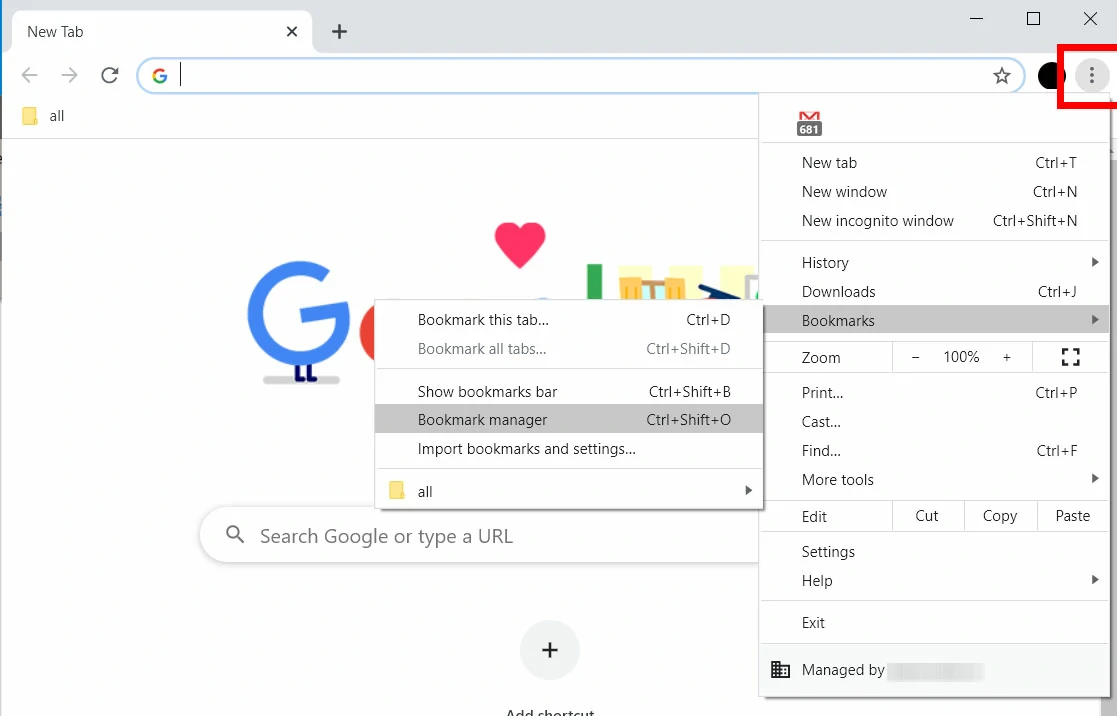
Crea un nuevo perfil de usuario con nuevos favoritos
Tienes que saber que Chrome guarda los datos del perfil de usuario en la carpeta Usuarios de la unidad C. Puedes acceder desde C:\Usuarios\Nombre de usuario\AppData\Local\Google\Chrome\User Data.
Copia la ruta completa y pégala en la barra de direcciones del Explorador de archivos, para luego pulsar Entrar. Debería abrirse la carpeta AppData, y dentro de ella aparecer otras subcarpetas. De ellas, interesa la Local. Dentro de está ve a Google, Chrome, Datos de usuario,
Cambia el nombre del archivo de marcadores
Si aquella solución no resuelve el problema, es posible deshacerte del inconveniente de un modo poco convencional. Tienes que cambiar el nombre de la carpeta Marcadores, dentro de tu perfil de usuario, siguiendo estos pasos:
Dentro de tu carpeta busca el archivo archivo Bookmarks.bak, que contiene la copia de seguridad de los marcadores. Cambia el nombre del archivo de marcadores a Bookmarks.old y luego el de Bookmarks.bak a Bookmarks. Recuerda que tienes que hacerlo con Chrome cerrado, y volver a iniciarlo para comprobar si esto surte efecto.
Realiza una restauración del sistema
Si a pesar de todo el archivo de marcadores no puede verse en la carpeta de perfil del usuario, no hay más que hacer. Tienes dos opciones, y seguramente ninguna acabará de gustarte, pero son las únicas salidas posibles.
Puedes despedirte de tus marcadores definitivamente y volver a guardarlos uno a uno, o restaurar el sistema. Algunas de las víctimas de la desaparición de sus favoritos en Chrome aseguran que pudieron recuperarlos tras restaurar el sistema, y por eso te lo estamos proponiendo como una solución más a este tipo de problema.
Es clave que, al realizar la restauración de sistema, selecciones un punto de restauración anterior al inconveniente. Caso contrario, no sólo no recuperarás los marcadores sino que además perderás la personalización del sistema.
¿Vale la pena una restauración del sistema para recuperar los marcadores de Chrome? Sólo tú puedes contestarlo.
¿Y qué pasa en MacOS?
Si has sufrido la pérdida de los marcadores de Chrome pero no tienes un ordenador con sistema operativo Windows sino una computadora Mac de Apple, aún hay posibilidades de que recuperes los favoritos del navegador. Deberás tener una copia de seguridad de Time Machine, pero si la tienes puedes considerarte afortunado.
- Utilizando un cable que funcione, conecta tu unidad de Time Machine a tu Mac y ve a Preferencias del sistema
- Una vez allí, lanza la aplicación Time Machine y activa la opción Mostrar Time Machine en la barra de menú
- Se iniciará la interfaz de Time Machine, desde la cual puedes navegar y seleccionar datos a recuperar. Evidentemente, en este caso nos importan los marcadores, así que selecciónalo y restáuralo
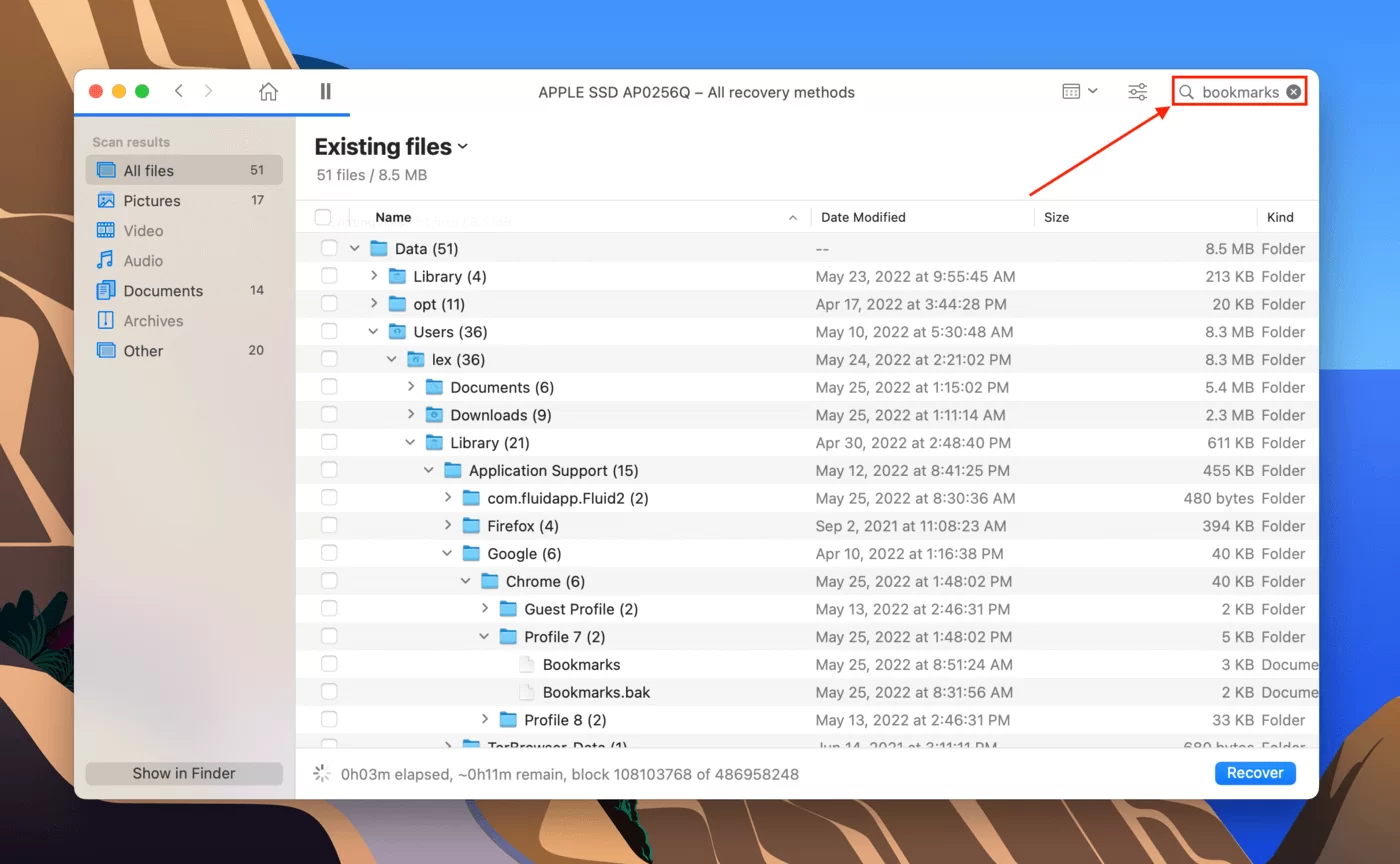
¿Has podido recuperar tus marcadores de Chrome con esta serie de trucos?

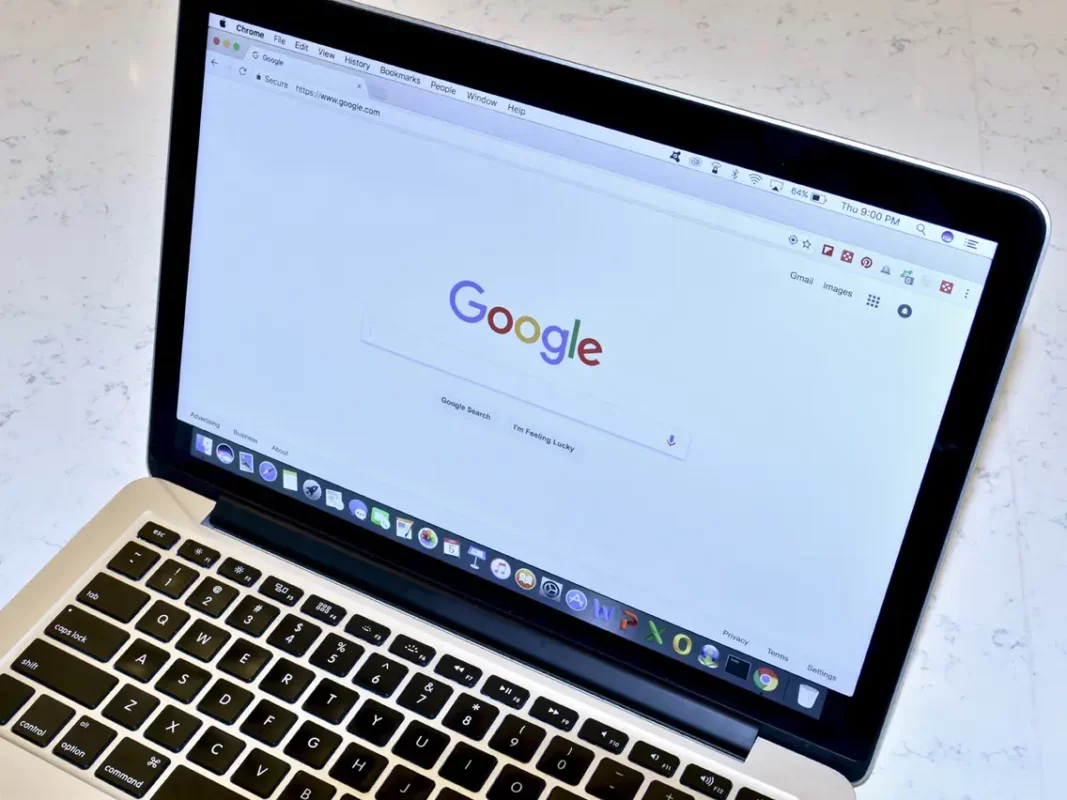
¿Tienes alguna pregunta o problema relacionado con el tema del artículo? Queremos ayudarte.
Deja un comentario con tu problema o pregunta. Leemos y respondemos todos los comentarios, aunque a veces podamos tardar un poco debido al volumen que recibimos. Además, si tu consulta inspira la escritura de un artículo, te notificaremos por email cuando lo publiquemos.
*Moderamos los comentarios para evitar spam.
¡Gracias por enriquecer nuestra comunidad con tu participación!